提示:文章写完后,目录可以自动生成,如何生成可参考右边的帮助文档
Ubuntu 中文系统转为英文系统
一、Ubuntu 中文系统转为英文系统
第一步:打开文件
sudo vim /etc/default/locale
第二步:修改代码
将下面代码
# File generated by update-locale
LANG="zh_CN.UTF-8"
LANGUAGE="zh_CN:zh"
修改为
# File generated by update-locale
#LANG="zh_CN.UTF-8"
#LANGUAGE="zh_CN:zh"
LANG="en_US.UTF-8"
LANGUAGE="en_US:EN"
第三步:重启系统
reboot
Remark: 如果出现下面图片,表明没有问题。图中的“下载”和“文档”没有问题。如果两个文件中没有重要文档(或者已拷贝出),可直接删除
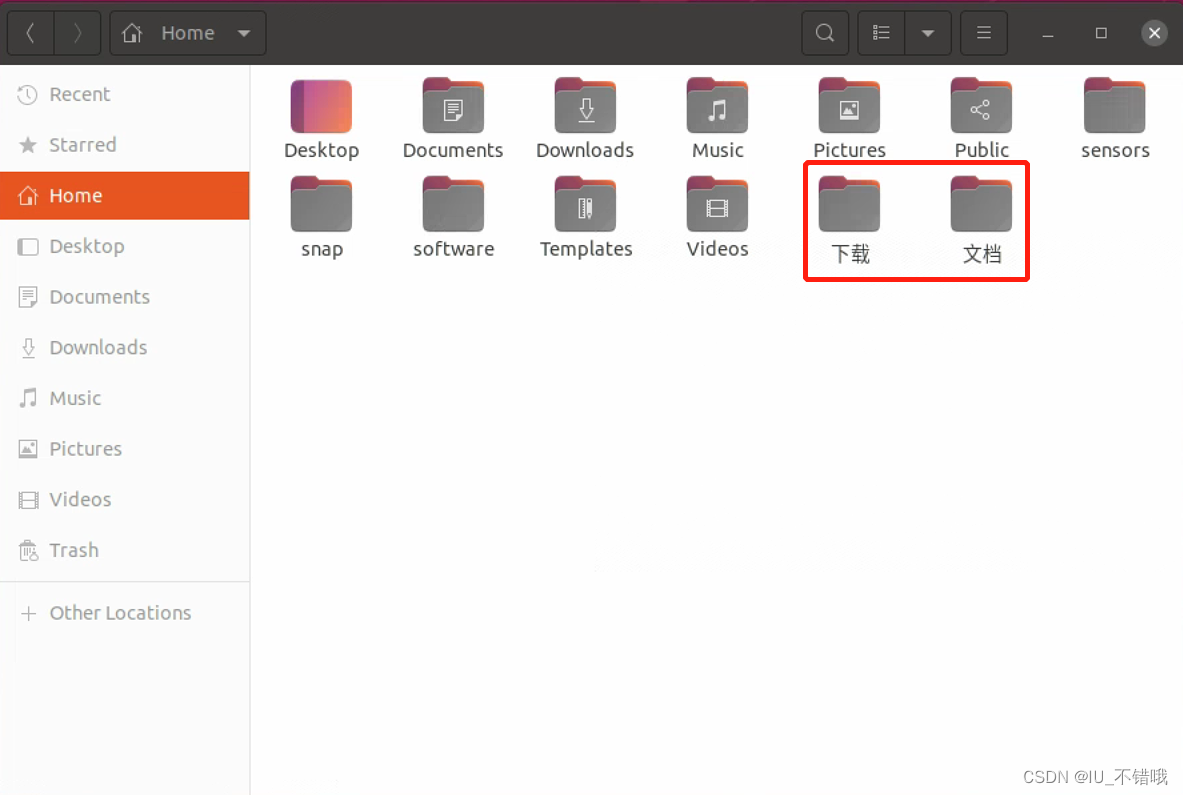
二、问题:更改过后发现文件夹里面的“下载”、“文档”等还是中文
第一步
打开终端, 输入
export LANG=en_US
xdg-user-dirs-gtk-update
跳出对话框询问是否将目录转化为英文路径,同意并关闭.
第二步
在终端中输入命令:
export LANG=zh_CN
三、问题:Gtk-WARNING **: Locale not supported by C library. when starting apps from the commandline
参考文献:Gtk-WARNING **: Locale not supported by C library. when starting apps from the commandline
第一步:安装库语言
sudo apt-get install language-pack-en-base
第二步:通过允许 Ubuntu 自动配置它们来安装en_US.UTF-8(或者自己想要的语言)
sudo dpkg-reconfigure locales
显示如下:
(1):第一步通过键盘,上下键,选中en_US.UTF-8
(2):第二步通过Tab键,选中ok,然后Enter确认。
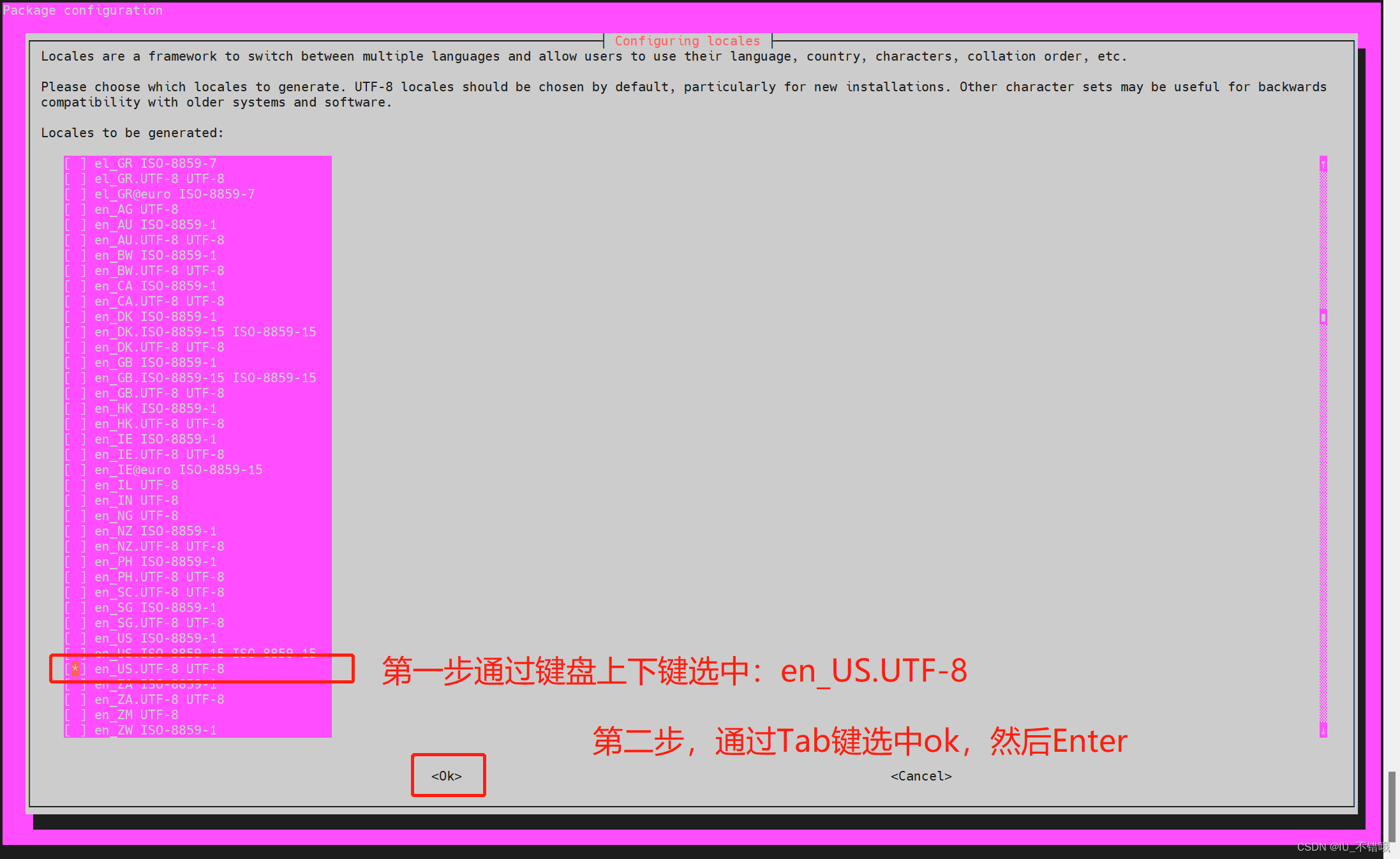
第三步:检查已经安装并可用的语言环境
locale -a
显示如下:
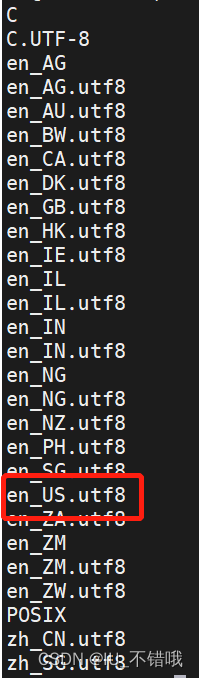
第四步:从第三步输出的语言环境中,选中需要的语言环境
export LC_ALL="en.utf-8"
至此,解决:Gtk-WARNING **: Locale not supported by C library. when starting apps from the commandline